windows用户文件夹在哪里 users文件夹在哪个目录下
windows用户文件夹在哪里,在使用Windows操作系统时,我们经常会遇到需要访问用户文件夹的情况,这些用户文件夹究竟存放在哪里呢?事实上Windows将用户文件夹统一存放在一个名为Users的文件夹下。这个文件夹默认位于系统盘的根目录下,也就是主要安装Windows操作系统的那个盘符下。无论是桌面、文档、下载还是图片等文件夹,它们都会在Users文件夹中找到自己的位置。无论是新建用户还是切换用户,我们都可以在这个文件夹中找到所需的个人文件和设置。通过这种统一管理的方式,Windows为我们提供了更加方便和高效地管理用户文件的途径。
具体步骤:
1.其实users文件夹就放在电脑的C盘里面,我们通常只要打开C盘就可以看到;详情参考下图
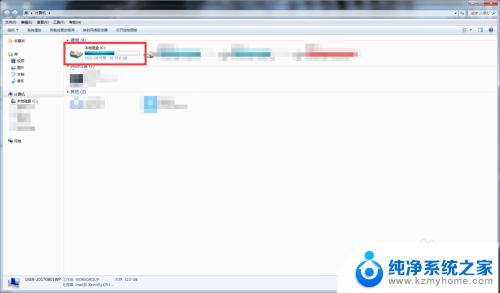
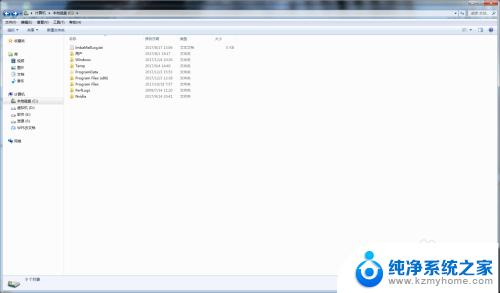
2.那么这个时候很多小伙伴就会问,我打开了C盘还是没有看到,是不是我的users文件夹位置和其他人不一样呢?其实不然,只不过我们很多用户的电脑都是用中文所显示的,在我们电脑C盘所显示的是“用户”,其实这个就是users文件夹;详情参考下图
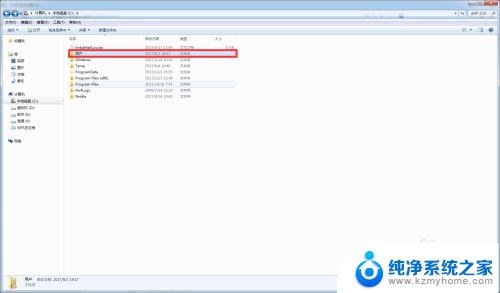
3.当然也有电脑使用users直接英文命名,但是所表达的意思以及功能都是一致的;详情参考下图
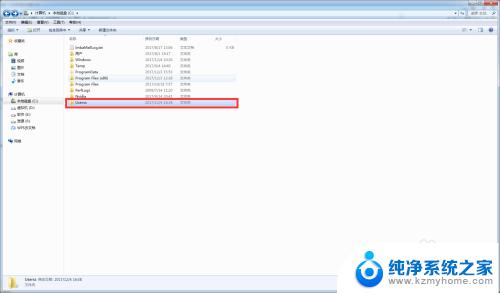
4.我们进入到“用户”文件夹后,点击上方的路径导航栏。这个时候会出现蓝色的名称,这个时候你会发现名称就是users,是不是很简单?刚开始的时候我也找了半天,以为是我自己隐藏了文件,其实并不是;详情参考下图
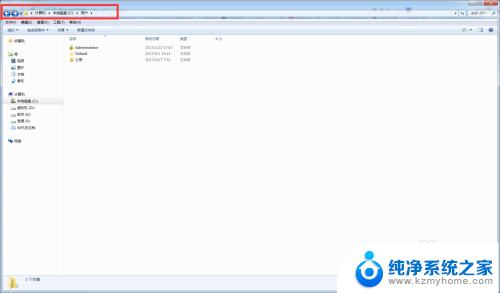
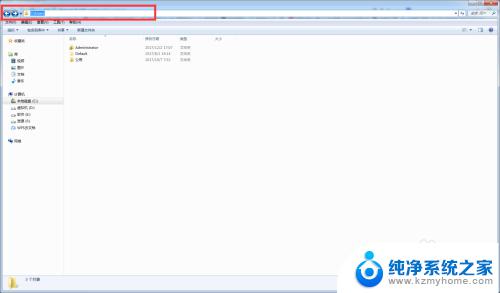
5.我们可以通过快捷方式来进入该文件夹,首先我们按WIN+R呼出运行系统。然后输入C:\Users 这样可以直接访问Users文件夹;详情参考下图
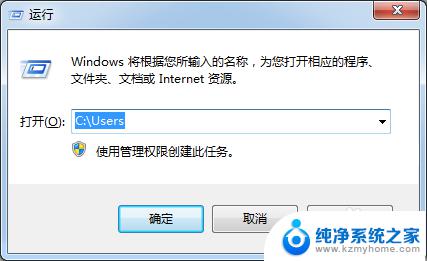
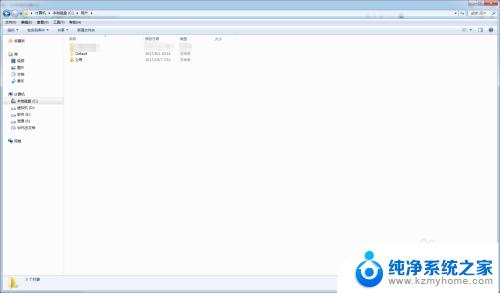
6.我们也可以通过DOS命令来直接访问C:\Users 文件夹,操作方式都很简单打开命令符然后输入 c:\Users 。这样就可以访问Users路径下我们所需要的文件夹了,是不是很简单呢?

以上就是Windows用户文件夹位置的全部内容,如果您遇到这种情况,可以根据本文提供的方法解决问题,希望这篇文章对大家有所帮助。
windows用户文件夹在哪里 users文件夹在哪个目录下相关教程
- wps文件保存在哪里 wps文件默认保存在哪个文件夹
- b站缓存在哪个文件夹 B站手机缓存视频文件夹在哪里
- steam游戏都在哪个文件夹 steam游戏文件夹在哪里
- 电脑里微信记录在哪个文件夹里 电脑版微信聊天记录在哪个文件夹内
- 微信传输的文件在手机哪个文件夹 手机微信传输助手接收的文件在哪个目录
- 华为手机微信目录文件夹在哪 华为手机微信文件存放在哪个目录
- 手机微信接收的文件在哪个文件夹里面的 微信接收文件在哪个文件夹
- itunes备份的数据在哪个文件夹 iOS设备备份在哪个文件夹
- 电脑自带壁纸在哪个文件夹 桌面壁纸存放在哪个文件夹
- c盘里qq的缓存文件在哪里能找到 QQ文件缓存目录在哪里
- windows咋关闭呢 关笔记本电脑的步骤
- 怎么样切换windows版本 笔记本电脑系统更换步骤
- 电脑windows密码怎么找回 笔记本电脑忘记登录密码怎么办
- windows 10屏保怎么设置 电脑屏幕屏保自定义设置
- 键盘上有win这个键吗 win键是哪个键
- wind7电脑开机黑屏 电脑桌面黑屏但能听到声音怎么办
电脑教程推荐